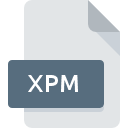
Extensión de archivo XPM
X11 Pixmap Graphic
-
Category
-
Popularidad3.5 (4 votes)
¿Qué es el archivo XPM?
XPM es una extensión de archivo comúnmente asociada con los archivos X11 Pixmap Graphic. Los archivos XPM son compatibles con las aplicaciones de software disponibles para dispositivos que ejecutan . El archivo XPM pertenece a la categoría Archivos de imagen de mapa de bits al igual que 522 otras extensiones de nombre de archivo que figuran en nuestra base de datos. El programa más popular para manejar XPM archivos es GIMP, pero los usuarios pueden elegir entre 13 diferentes programas que admiten este formato de archivo. El software llamado GIMP fue creado por The GIMP Team. Para encontrar información más detallada sobre el software y los archivos XPM, consulte el sitio web oficial del desarrollador.
Programas que admiten la extensión de archivo XPM
Los archivos con el sufijo XPM se pueden copiar a cualquier dispositivo móvil o plataforma del sistema, pero puede que no sea posible abrirlos correctamente en el sistema de destino.
Programas compatibles con el archivo XPM
 MAC OS
MAC OS ¿Cómo abrir un archivo XPM?
Puede haber múltiples causas por las que tiene problemas al abrir archivos XPM en un sistema dado. En el lado positivo, los problemas más frecuentes relacionados con X11 Pixmap Graphic archivos no son complejos. En la mayoría de los casos, se pueden abordar de manera rápida y efectiva sin la ayuda de un especialista. Hemos preparado una lista de los cuales le ayudará a resolver sus problemas con los archivos XPM.
Paso 1. Obtenga el GIMP
 La razón más común para tales problemas es la falta de aplicaciones adecuadas que admitan archivos XPM instalados en el sistema. La solución más obvia es descargar e instalar GIMP o uno de los programas enumerados: CorelDRAW, ACDSee, PaintShop Pro. La lista completa de programas agrupados por sistemas operativos se puede encontrar arriba. Si desea descargar el instalador GIMP de la manera más segura, le sugerimos que visite el sitio web The GIMP Team y lo descargue de sus repositorios oficiales.
La razón más común para tales problemas es la falta de aplicaciones adecuadas que admitan archivos XPM instalados en el sistema. La solución más obvia es descargar e instalar GIMP o uno de los programas enumerados: CorelDRAW, ACDSee, PaintShop Pro. La lista completa de programas agrupados por sistemas operativos se puede encontrar arriba. Si desea descargar el instalador GIMP de la manera más segura, le sugerimos que visite el sitio web The GIMP Team y lo descargue de sus repositorios oficiales.
Paso 2. Verifica que tienes la última versión de GIMP
 Si ya tiene GIMP instalado en sus sistemas y los archivos XPM todavía no se abren correctamente, verifique si tiene la última versión del software. Los desarrolladores de software pueden implementar soporte para formatos de archivo más modernos en versiones actualizadas de sus productos. Si tiene instalada una versión anterior de GIMP, es posible que no admita el formato XPM. La versión más reciente de GIMP es compatible con versiones anteriores y puede manejar formatos de archivo compatibles con versiones anteriores del software.
Si ya tiene GIMP instalado en sus sistemas y los archivos XPM todavía no se abren correctamente, verifique si tiene la última versión del software. Los desarrolladores de software pueden implementar soporte para formatos de archivo más modernos en versiones actualizadas de sus productos. Si tiene instalada una versión anterior de GIMP, es posible que no admita el formato XPM. La versión más reciente de GIMP es compatible con versiones anteriores y puede manejar formatos de archivo compatibles con versiones anteriores del software.
Paso 3. Configure la aplicación predeterminada para abrir XPM archivos en GIMP
Si el problema no se ha resuelto en el paso anterior, debe asociar los archivos XPM con la última versión de GIMP que haya instalado en su dispositivo. El siguiente paso no debería plantear problemas. El procedimiento es sencillo y en gran medida independiente del sistema.

Selección de la aplicación de primera elección en Windows
- Elija la entrada del menú de archivo al que se accede haciendo clic con el botón derecho del mouse en el archivo XPM
- Haga clic en y luego seleccione la opción
- Para finalizar el proceso, seleccione y, utilizando el explorador de archivos, seleccione la carpeta de instalación GIMP. Confirme marcando Usar siempre esta aplicación para abrir archivos XPM y haciendo clic en el botón .

Selección de la aplicación de primera elección en Mac OS
- Haga clic derecho en el archivo XPM y seleccione
- Abra la sección haciendo clic en su nombre
- Seleccione GIMP y haga clic en
- Si siguió los pasos anteriores, debería aparecer un mensaje: Este cambio se aplicará a todos los archivos con la extensión XPM. Luego, haga clic en el botón para finalizar el proceso.
Paso 4. Asegúrese de que el archivo XPM esté completo y sin errores
¿Seguiste de cerca los pasos enumerados en los puntos 1-3, pero el problema sigue presente? Debe verificar si el archivo es un archivo XPM adecuado. Pueden surgir problemas al abrir el archivo debido a varias razones.

1. El XPM puede estar infectado con malware; asegúrese de escanearlo con una herramienta antivirus.
Si ocurriera que el XPM está infectado con un virus, esta puede ser la causa que le impide acceder a él. Se recomienda escanear el sistema en busca de virus y malware lo antes posible o utilizar un escáner antivirus en línea. Si el escáner detectó que el archivo XPM no es seguro, proceda según las instrucciones del programa antivirus para neutralizar la amenaza.
2. Compruebe si el archivo está dañado o dañado
¿Recibió el archivo XPM en cuestión de otra persona? Pídale que lo envíe una vez más. Es posible que el archivo se haya copiado erróneamente y que los datos hayan perdido integridad, lo que impide acceder al archivo. Si el archivo XPM se ha descargado de Internet solo parcialmente, intente volver a descargarlo.
3. Verifique si su cuenta tiene derechos administrativos
A veces, para acceder a los archivos, el usuario debe tener privilegios administrativos. Cambie a una cuenta que tenga los privilegios necesarios e intente abrir el archivo X11 Pixmap Graphic nuevamente.
4. Asegúrese de que el sistema tenga recursos suficientes para ejecutar GIMP
Si el sistema no tiene recursos suficientes para abrir archivos XPM, intente cerrar todas las aplicaciones que se estén ejecutando actualmente e intente nuevamente.
5. Verifique que su sistema operativo y sus controladores estén actualizados
El sistema, los controladores y los programas actualizados regularmente mantienen su computadora segura. Esto también puede evitar problemas con los archivos X11 Pixmap Graphic. Es posible que los archivos XPM funcionen correctamente con el software actualizado que corrige algunos errores del sistema.
Conversión de archivo XPM
Conversiones de archivo de extensión XPM a otro formato
Conversiones de archivo de otro formato a un archivo XPM
¿Quieres ayudar?
Si dispones de información adicional acerca de la extensión de archivo XPM estaremos agradecidos si la facilitas a los usuarios de nuestra página web. Utiliza el formulario que se encuentra aquí y mándanos tu información acerca del archivo XPM.

 Windows
Windows 








 Linux
Linux 